Comment transférer une eSIM Yoho Mobile vers un nouvel iPhone après une reprise (Trade-In)
Bruce Li•Sep 20, 2025
Félicitations pour votre nouvel iPhone ! La sensation d’un nouvel appareil est incomparable. Si vous avez utilisé le programme Apple Trade In, vous êtes probablement impatient(e) de tout configurer. Mais vous vous demandez peut-être : « Comment transférer mon eSIM Yoho Mobile sur mon nouveau téléphone ? »
Ne vous inquiétez pas, le processus est incroyablement simple. Apple a rendu le transfert des eSIM plus facile que jamais, surtout lors de la configuration initiale. Ce guide vous expliquera exactement comment transférer votre eSIM Yoho Mobile, afin que vous puissiez être connecté(e) en quelques minutes.
Vous découvrez le monde de la connectivité facile en voyage ? Vous pouvez essayer le service de Yoho Mobile avec une eSIM d’essai gratuite et découvrir sa commodité par vous-même !
Avant de commencer : une checklist rapide
Pour garantir un transfert en douceur, préparons quelques éléments. Un peu de préparation contribue grandement à rendre le processus fluide.
- Les deux iPhones : Gardez votre ancien iPhone (avec l’eSIM Yoho Mobile active) et votre nouvel iPhone à proximité.
- Connexion Wi-Fi : Assurez-vous que les deux appareils sont connectés à un réseau Wi-Fi stable.
- Version d’iOS : Pour de meilleurs résultats, assurez-vous que votre ancien iPhone fonctionne sous iOS 16 ou une version ultérieure.
- Bluetooth : Activez le Bluetooth sur les deux appareils.
- Identifiant Apple : Assurez-vous d’être connecté(e) au même identifiant Apple sur les deux téléphones.
Avoir ces éléments en ordre permettra à la fonctionnalité de Démarrage rapide d’Apple de faire sa magie.

La méthode la plus simple : transférer votre eSIM via le Démarrage rapide de l’iPhone
Si vous configurez votre nouvel iPhone pour la première fois, le Démarrage rapide d’Apple est le moyen le plus efficace de gérer le transfert de votre eSIM. Lorsque vous allumez votre nouvel iPhone et le placez près de votre ancien, le processus de Démarrage rapide commencera automatiquement.
Suivez les instructions à l’écran pour la langue, la région et le transfert de vos données. Lorsque vous arrivez à l’écran « Configurer le forfait cellulaire » ou « Transférer le numéro de téléphone », voici ce qu’il faut faire :
- Sélectionnez votre numéro : Votre numéro de téléphone eSIM Yoho Mobile devrait apparaître comme une option à transférer depuis votre autre iPhone. Sélectionnez-le.
- Confirmez le transfert : Une invite apparaîtra sur votre ancien iPhone pour confirmer le transfert. Appuyez sur « Transférer » et entrez votre code d’accès si nécessaire.
- Attendez l’activation : Votre nouvel iPhone va maintenant commencer à activer l’eSIM. Cela peut prendre quelques minutes. Vous verrez un statut « Activation… » à l’écran.
- Terminez la configuration : Une fois l’eSIM active, votre nouvel iPhone le confirmera, et vous pourrez continuer avec le reste du processus de configuration.
Avec Yoho Mobile sur iOS, c’est aussi simple que ça. Il n’est pas nécessaire de scanner un code QR ou de saisir manuellement des informations. L’intégration avec le système d’Apple gère tout en toute sécurité en arrière-plan après que vous ayez approuvé le transfert. Avant de voyager, assurez-vous toujours que votre nouvel appareil figure sur notre liste d’appareils compatibles eSIM pour des performances garanties.
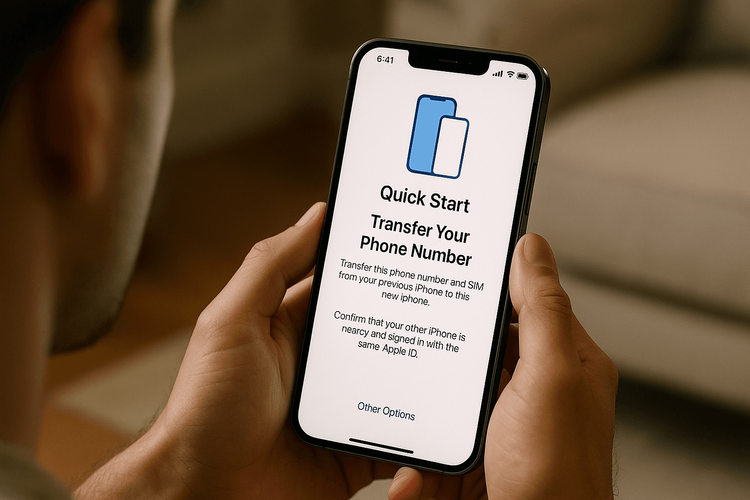
Après le transfert : vérifications finales sur votre nouvel iPhone
Une fois que votre nouvel iPhone est entièrement configuré, il est bon d’effectuer quelques vérifications finales pour s’assurer que votre eSIM Yoho Mobile fonctionne parfaitement.
- Vérifiez les barres de signal : Regardez dans le coin supérieur de votre écran. Vous devriez voir des barres de signal et le nom de l’opérateur local.
- Vérifiez les données cellulaires : Allez dans
Réglages > Données cellulaires. Assurez-vous que votre eSIM Yoho Mobile est activée et sélectionnée pour les données cellulaires. - Activez l’itinérance des données : Assurez-vous que l’option « Données à l’étranger » est activée pour votre eSIM Yoho Mobile. C’est essentiel pour se connecter aux réseaux lors de voyages à l’étranger, vers des destinations comme les États-Unis ou à travers l’Europe.
- Testez votre connexion : Ouvrez un navigateur web et essayez de visiter un site pour confirmer que votre connexion Internet est active.
Si tout semble correct, vous êtes prêt(e) ! Vous avez réussi le transfert Yoho Mobile. De plus, avec Yoho Care inclus dans votre forfait, vous avez l’esprit tranquille en sachant que vous êtes protégé(e) contre les coupures de connexion inattendues, même si vous n’avez plus de données.
Foire Aux Questions (FAQ)
Dois-je supprimer l’eSIM de mon ancien iPhone avant la reprise ?
C’est une bonne idée, mais seulement après l’avoir transférée et activée avec succès sur votre nouvel iPhone. Une fois que vous avez confirmé que le service fonctionne sur le nouvel appareil, vous devez effacer complètement votre ancien iPhone en allant dans Réglages > Général > Transférer ou réinitialiser l'iPhone > Effacer contenu et réglages. Ce processus supprimera en toute sécurité votre eSIM et toutes vos autres données personnelles.
Que dois-je faire si mon eSIM ne fonctionne pas après le transfert ?
Un simple redémarrage de votre nouvel iPhone peut souvent résoudre les problèmes d’activation. Si cela ne fonctionne pas, allez dans Réglages > Données cellulaires pour vous assurer que l’eSIM est activée et que les données à l’étranger sont activées. Vous pouvez également consulter notre guide général de dépannage eSIM ou contacter notre équipe de support pour obtenir de l’aide.
Puis-je transférer mon eSIM Yoho Mobile vers un nouvel iPhone si je l’ai déjà configuré ?
Oui. Si vous avez ignoré la configuration cellulaire lors du Démarrage rapide, vous pouvez toujours lancer un transfert. Allez dans Réglages > Données cellulaires > Ajouter une eSIM sur votre nouvel iPhone. Vous devriez voir une option « Transférer depuis un iPhone à proximité ». Appuyer dessus invitera votre ancien iPhone à commencer le processus de transfert, similaire à la méthode du Démarrage rapide. Vous trouverez plus de détails dans notre guide sur le transfert d’une eSIM vers un nouvel iPhone.
Combien de temps dure le processus de transfert de l’eSIM avec le Démarrage rapide d’Apple ?
Généralement, la partie transfert et activation de l’eSIM lors de la configuration par Démarrage rapide de l’iPhone est très rapide, ne prenant généralement que quelques minutes. Le processus complet de migration des données peut prendre plus de temps en fonction de la quantité de données que vous avez, mais l’activation cellulaire elle-même est rapide.
Conclusion : votre nouvel iPhone, connecté et prêt
Passer à un nouvel iPhone ne devrait pas être synonyme d’un processus de configuration compliqué. Comme vous l’avez vu, le transfert de votre eSIM Yoho Mobile est une étape rapide et intégrée à l’écosystème Apple. En suivant les étapes simples lors du Démarrage rapide, vous pouvez déplacer votre connectivité vers votre nouvel appareil sans perdre une seconde.
Maintenant que votre nouvel appareil est connecté et prêt pour l’aventure, pourquoi ne pas planifier votre prochain voyage ? Explorez les forfaits eSIM flexibles de Yoho Mobile et profitez de données fluides et abordables dans plus de 200 pays et régions du monde.
